"ไฟล์ PDF ของฉันมีขนาดใหญ่ มีวิธีลดขนาด PDF หรือไม่"
"มีวิธีอื่นในการลดขนาดไฟล์ PDF ยกเว้นการบีบอัด PDF หรือไม่"
โดยทั่วไป ไฟล์ PDF จะมีกราฟิกหรือรูปภาพจำนวนมาก ทำให้ขนาดมีขนาดใหญ่ขึ้นมาก ซึ่งส่งผลให้เกิดปัญหา เช่น เมื่อเราต้องส่ง PDF ทางอีเมลแต่ถูกจำกัดโดยขนาดที่จำกัด หรืออุปกรณ์ของเราไม่มีพื้นที่จัดเก็บเพียงพอ ในแง่นี้ เราต้องลดขนาดไฟล์ PDF
ดังนั้นในบล็อกนี้จะแนะนำ 8 วิธีในการช่วยลดขนาด PDF โดยไม่ทำให้คุณภาพลดลงมากนัก หลังจากอ่านแล้ว คุณจะพบว่าการลดขนาด PDF นั้นค่อนข้างง่าย ตอนนี้ตามฉันมาดู

สารบัญ
1. วิธีที่ดีที่สุดในการลดขนาด PDF บนอุปกรณ์ใดๆ - EasePDF
2. เครื่องมือออนไลน์อื่นๆ เพื่อลดขนาดไฟล์ PDF อย่างง่ายดาย
1. วิธีที่ดีที่สุดในการลดขนาด PDF บนอุปกรณ์ใดๆ - EasePDF
ผู้ที่ต้องทำงานกับ PDF เป็นประจำอาจต้องร่วมมือกับเอกสาร PDF ตลอดเวลาบนอุปกรณ์ใดก็ได้ ดังนั้น วิธีแรกจะแนะนำวิธีที่ดีที่สุดในการลดขนาดไฟล์ PDF บนอุปกรณ์ใดๆ รวมทั้งเดสก์ท็อปและโทรศัพท์มือถือ เครื่องมือเดียวที่คุณต้องการคือ EasePDF
EasePDF เป็นโปรแกรมจัดการ PDF ออนไลน์ที่นำเครื่องมือต่างๆ มากกว่า 30 รายการมาใช้เพื่อแปลง แก้ไข จัดระเบียบ หรือปกป้อง PDF แน่นอน มันมีฟังก์ชัน " บีบอัด PDF " เพื่อช่วยคุณลดขนาด PDF วิเคราะห์จากหลายๆ แง่มุม และคุณจะรู้ว่าเหตุใด EasePDF จึงเป็นตัวเลือกที่ดีที่สุดในการลดขนาด PDF โดยไม่สูญเสียคุณภาพ

คุณสมบัติของ EasePDF Online PDF คอมเพรสเซอร์
- ระดับการบีบอัดที่เลือกได้ - EasePDF มีระดับการบีบอัด 1-10 ระดับเพื่อให้ผู้ใช้เลือกบีบอัดไฟล์ PDF ได้ตามต้องการ
- การบีบอัดแบบกลุ่ม - การอัปโหลดเอกสาร PDF หลายฉบับไปยัง EasePDF จะเป็นการประมวลผลงานพร้อมกันเพื่อเพิ่มประสิทธิภาพ
- ประสิทธิภาพที่ราบรื่น - EasePDF ได้ฝังเทคโนโลยีขั้นสูงไว้เพื่อให้มั่นใจถึงประสิทธิภาพการประมวลผล PDF ที่ราบรื่นและรวดเร็ว
- การบีบอัดข้อมูลอย่างชาญฉลาด - EasePDF ยังใช้วิธีการบีบอัดข้อมูลแบบอัจฉริยะเพื่อให้แน่ใจว่าคุณภาพของไฟล์ PDF จะคงอยู่ในสถานะที่ดีที่สุดโดยไม่สูญเสียคุณภาพมากนัก
- โหมดปลอดภัย - ด้วยการใช้การเข้ารหัส SSL 256 บิตและการลบอัตโนมัติ EasePDF จะทำให้แน่ใจว่าไฟล์ที่คุณอัปโหลดทั้งหมดปลอดภัย
- ส่วนต่อประสานกับผู้ใช้ที่ใช้งานง่ายและขั้นตอนการบีบอัดที่ชัดเจน
- ความเร็วในการบีบอัด PDF ที่รวดเร็วและราบรื่นเพื่อเพิ่มประสิทธิภาพ
- ใช้เทคโนโลยีการปกป้องข้อมูลที่ปลอดภัย
- พร้อมใช้งานสำหรับการบีบอัดไฟล์ PDF แบบกลุ่มพร้อมกัน
- การเรียกเก็บเงินรายเดือน - $7/เดือน
- การเรียกเก็บเงินรายปี - $4/เดือน ($48/ปี)
- ขั้นตอนง่ายๆ ในการลดไฟล์ PDF โดยการลากและวาง
- วิธีการรักษาความปลอดภัยที่ใช้เพื่อความปลอดภัยของข้อมูล
- สามารถทำงานได้บนอุปกรณ์และระบบต่างๆ
- รักษาคุณภาพที่สมบูรณ์แบบหลังจากบีบอัด PDF;
- ไม่จำเป็นต้องติดตั้งซอฟต์แวร์
- รายเดือน - $12/เดือน
- รายปี - $9/เดือน ($108/ปี)
- ประสิทธิภาพที่มั่นคง
- การแก้ไข PDF เพิ่มเติม เครื่องมือการจัดระเบียบที่มีให้
- อาจมีการแก้ไข PDF แบบออฟไลน์
- ระดับการบีบอัดที่ไม่สามารถควบคุมได้
- ใช้ได้เฉพาะเพื่อลดขนาด PDF เล็กน้อยเท่านั้น
- ซอฟต์แวร์มีราคาแพงในการสมัคร
- ซอฟต์แวร์มีเฉพาะบนระบบ Mac;
- การทดลองใช้ฟรีมีข้อจำกัด
วิธีลดขนาด PDF ผ่าน EasePDF
ตอนนี้ เพียงทำตามบทช่วยสอนสั้นๆ นี้เพื่อดูวิธีลดขนาด PDF ด้วยตนเองผ่านโปรแกรมบีบอัด PDF ออนไลน์ของ EasePDF บนอุปกรณ์ใดก็ได้
ขั้นตอนที่ 1. เลี้ยวไปที่แถบนำทางด้านบนของ EasePDF และคุณควรดรอปเมนู "เครื่องมือ PDF ทั้งหมด" เพื่อเลือก "บีบอัด PDF" จากรายการ
ขั้นตอนที่ 2. กดที่ไอคอน "เพิ่มไฟล์" เพื่ออัปโหลดไฟล์ PDF ที่คุณต้องการลดขนาดไฟล์จากอุปกรณ์ของคุณ
หมายเหตุ: คุณสามารถเชื่อมต่อกับไลบรารี Google Drive, Dropbox หรือ OneDrive และนำเข้าไฟล์ PDF จากที่นั่น การใช้ URL เพื่อเพิ่ม PDF ออนไลน์ก็มีให้เช่นกัน
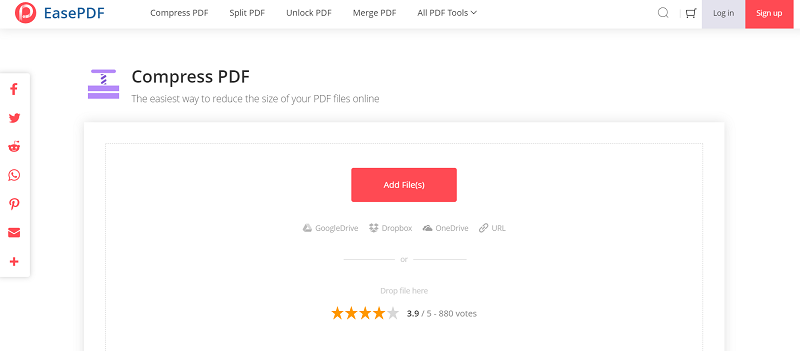
ขั้นตอนที่ 3 เมื่ออัปโหลด PDF แล้ว ให้เลือกระดับการบีบอัดทันที EasePDF มีระดับ 1 ถึง 10 ให้คุณเลือก หลังจากเลือกแล้ว ให้กดไอคอน "บีบอัด PDF" และ EasePDF จะเริ่มประมวลผลการบีบอัดให้คุณ

ขั้นตอนที่ 4. รอสักครู่แล้วไฟล์ PDF ที่บีบอัดจะถูกจัดเตรียม ตอนนี้ เพียงกดที่ไอคอน "ดาวน์โหลด" และไฟล์ PDF ที่มีขนาดเล็กกว่าจะถูกบันทึกลงในอุปกรณ์ของคุณโดยตรง
2. เครื่องมือออนไลน์อื่นๆ เพื่อลดขนาดไฟล์ PDF อย่างง่ายดาย
ยกเว้นโปรแกรมบีบอัด PDF ที่มีให้ EasePDF ยังมีตัวเลือกออนไลน์อื่นๆ ที่ให้เครื่องมือที่เชื่อถือได้ในการลดขนาดไฟล์ PDF โดยไม่ต้องยุ่งยาก ต่อไปนี้เป็นแพลตฟอร์มสำรองอีกสองแพลตฟอร์มที่แนะนำตัวลดขนาดไฟล์ PDF ออนไลน์
#1. iLovePDF
iLovePDF ยังนำเสนอโปรแกรมบีบอัดออนไลน์ที่เข้าใจง่าย ช่วยให้ผู้ใช้ลดขนาด PDF ได้ด้วยตนเองโดยไม่ต้องยุ่งยาก อินเทอร์เฟซที่เรียบง่ายและขั้นตอนการบีบอัดที่ชัดเจนทำให้เครื่องมือนี้เหมาะสำหรับทั้งมืออาชีพและผู้เริ่มต้นใช้งาน โดยตรงโดยการนำเข้าไฟล์ไปยังคอมเพรสเซอร์ เลือกโหมด และ iLovePDF สามารถประมวลผลการบีบอัดให้คุณได้อย่างรวดเร็ว
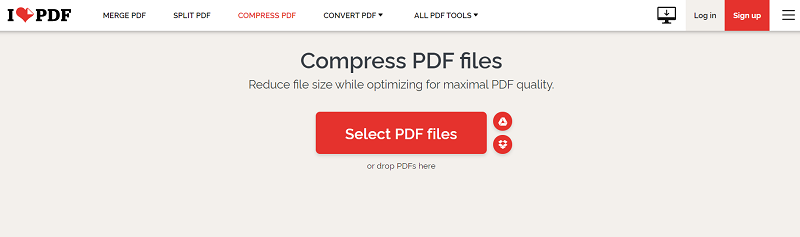
คุณสมบัติของ iLovePDF
ราคาของ iLovePDF
#2. Smallpdf
ตัวเลือกออนไลน์อื่นในการลดขนาดไฟล์ PDF คือโปรแกรมบีบอัดออนไลน์ที่ Smallpdf จัดเตรียมไว้ให้ Smallpdf เป็นผู้ให้บริการเครื่องมือ PDF ออนไลน์แบบมัลติฟังก์ชั่น นำเสนอฟังก์ชันที่ทรงพลังแต่เข้าใจง่ายสำหรับผู้ใช้ในการแปลง แก้ไข หรือจัดระเบียบ PDF โดยไม่ต้องยุ่งยาก ด้วยอินเทอร์เฟซที่ใช้งานง่ายและคำแนะนำที่ชัดเจน ผู้ใช้สามารถใช้เครื่องมือในการจัดการไฟล์ PDF ได้อย่างรวดเร็ว
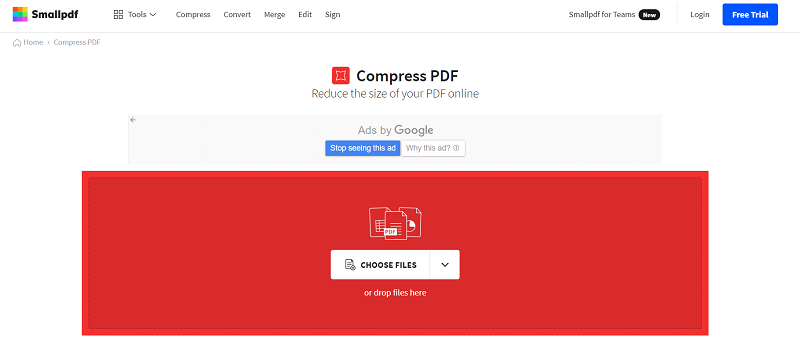
คุณสมบัติของ Smallpdf
ราคาของ Smallpdf
3. ซอฟต์แวร์เดสก์ท็อปเพื่อลดขนาด PDF
แม้จะมีตัวเลือกออนไลน์ แต่ผู้ใช้บางคนอาจต้องการลดขนาด PDF ออฟไลน์โดยใช้ซอฟต์แวร์เดสก์ท็อป มีข้อดีหลายประการที่พวกเขานำมา:
ดังนั้น ส่วนนี้จึงอยากจะแนะนำซอฟต์แวร์เดสก์ท็อปอีกสองซอฟต์แวร์ให้คุณเพื่อลดขนาด PDF ด้วยตนเองบนเดสก์ท็อปเช่นกัน
#1. Adobe Acrobat
หากคุณเป็นผู้ใช้มืออาชีพ คุณต้องรู้จัก Adobe Acrobat ซึ่งเป็นซอฟต์แวร์แก้ไข PDF ที่ดีที่สุดสำหรับเดสก์ท็อปเพื่อจัดการ แปลง และแก้ไข PDF มันซ่อนวิธีที่มีประสิทธิภาพมากในการลดขนาด PDF ในขณะที่บันทึกเอกสาร คุณต้องคลิกหลายครั้งเท่านั้นเพื่อบันทึกเอกสารให้มีขนาดเล็กลง นี่คือการดำเนินการที่ต้องทำ:
ขั้นตอนที่ 1. เปิดไฟล์ PDF โดยใช้ Adobe Acrobat
ขั้นตอนที่ 2. ตอนนี้ ย้ายไปที่ "ไฟล์" และคลิกตัวเลือก "บันทึก"
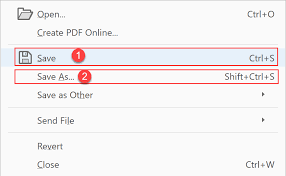
นั่นคือทั้งหมด! คุณคิดว่ามันยุ่งยากไหม? ที่จริงแล้ว คนส่วนใหญ่เลือกที่จะคลิกไอคอน "บันทึกเป็น" หลังจากแก้ไข PDF และส่งออก อย่างไรก็ตาม มันจะเพิ่มข้อมูลจำนวนมากโดยการประมวลผลการเขียนใหม่ทั้งหมด แต่ตัวเลือก "บันทึก" จะไม่เพิ่มข้อมูลการเขียนซ้ำ ดังนั้นขนาดไฟล์จะค่อนข้างเล็กกว่า
ข้อเสีย
#2. Cisdem PDF คอมเพรสเซอร์
Cisdem PDF คอมเพรสเซอร์ เป็นโปรแกรมบีบอัด PDF บนเดสก์ท็อปที่นำบริการบีบอัด PDF คุณภาพสูงมาสู่ผู้ใช้ เพื่อเพิ่มประสิทธิภาพ Cisdem PDF คอมเพรสเซอร์ ใช้เทคนิคการประมวลผล PDF อันชาญฉลาดเพื่อเพิ่มความเร็วในกระบวนการบีบอัดและดาวน์โหลด นอกจากนี้ยังช่วยให้คุณลักษณะแบตช์สามารถแก้ไขไฟล์ PDF หลายไฟล์พร้อมกันได้ ดังนั้นผู้ใช้สามารถลดขนาดไฟล์ PDF ได้โดยไม่เสียเวลามากในคราวเดียว
เพียง 4 ขั้นตอนเพื่อลดขนาด PDF ด้วยความช่วยเหลือของ Cisdem PDF คอมเพรสเซอร์
ขั้นตอนที่ 1. เปิดซอฟต์แวร์หลังจากติดตั้งอย่างดี
ขั้นตอนที่ 2. ลากและวางไฟล์ PDF ที่คุณต้องการลดขนาดลงในซอฟต์แวร์
ขั้นตอนที่ 3 เลือกโหมดการบีบอัด
ขั้นตอนที่ 4. เริ่มลดขนาดโดยกดที่ไอคอน "บีบอัด"
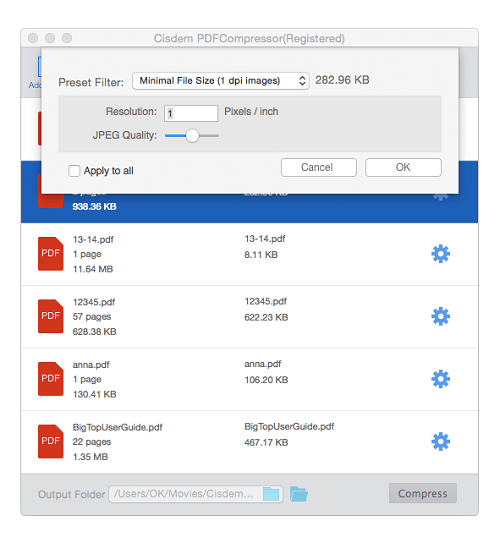
ข้อเสีย
4. 3 วิธีอื่นๆ ที่คุณอาจไม่รู้ในการลดขนาด PDF
วิธีที่ง่ายที่สุดในการลดขนาด PDF คือการบีบอัดไฟล์ แต่คุณรู้หรือไม่ว่ามีวิธีเพิ่มเติมในการลดขนาดโดยไม่ต้องบีบอัด? ส่วนพิเศษนี้อยากจะแนะนำคุณอีก 3 เคล็ดลับโบนัสเพื่อลดขนาดไฟล์ PDF โดยไม่ต้องใช้ฟังก์ชันการบีบอัด ลองดูตอนนี้
วิธีที่ 1. ลบ Pages เพื่อลดขนาด PDF
เมื่อไฟล์ PDF ของคุณมีหน้าที่ไม่จำเป็น ขนาดของไฟล์ก็จะใหญ่ขึ้นอย่างแน่นอน ดังนั้นการลบหน้าที่ไม่ต้องการเหล่านั้นจึงเป็นวิธีที่มีประสิทธิภาพในการลดขนาด PDF EasePDF มีเครื่องมือ " ลบ PDF " ซึ่งช่วยให้คุณทำได้โดยไม่ต้องยุ่งยาก
ขั้นตอนที่ 1. หลังจากไปที่ EasePDF แล้ว ให้ไปที่เครื่องมือ "ลบ PDF" และอัปโหลดไฟล์ PDF ที่คุณต้องการนำหน้าออก
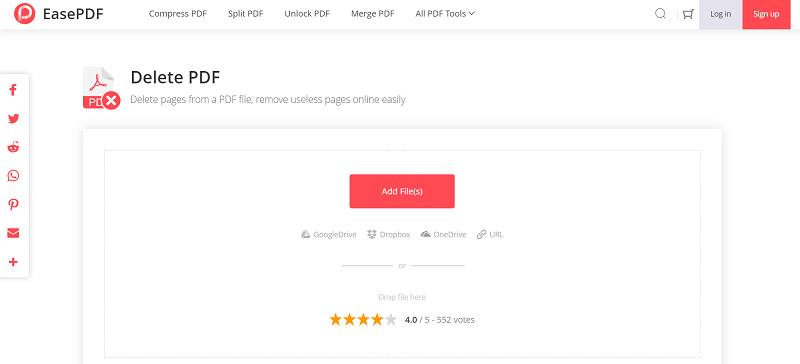
ขั้นตอนที่ 2. เมื่อไฟล์ถูกอัพโหลด หน้าทั้งหมดจะแสดงอยู่ในอินเทอร์เฟซ เพียงเลื่อนเคอร์เซอร์ไปที่ภาพขนาดย่อ แล้วจะมีไอคอนถังขยะให้ คลิกแล้วหน้าจะถูกลบออก
หมายเหตุ: คุณยังสามารถเลื่อนลงมาเพื่อป้อนหมายเลขหน้า หรือช่วงสำหรับการลบหน้า PDF อย่างมีประสิทธิภาพ
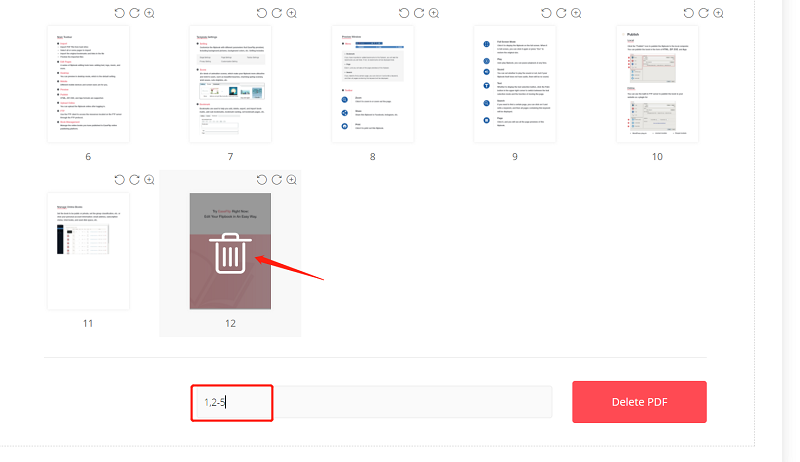
ขั้นตอนที่ 3 เมื่อคุณลบหน้าที่ไม่ต้องการออกจากไฟล์แล้ว ให้คลิกไอคอน "ลบ PDF" และ EasePDF จะนำไฟล์ที่เตรียมไว้มาให้คุณดาวน์โหลดหลังจากประมวลผลการลบ
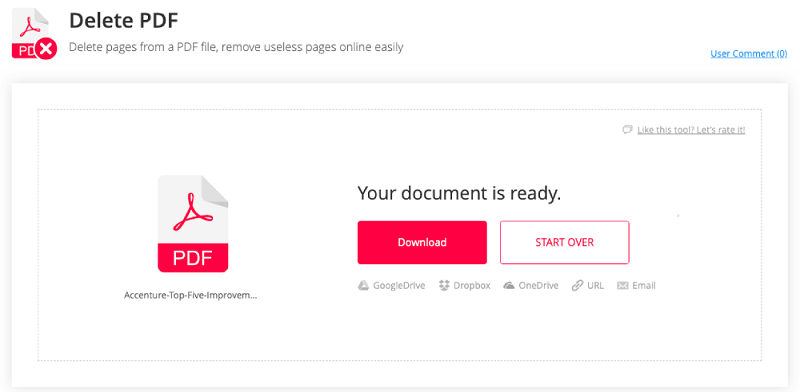
วิธีที่ 2. ลบวัตถุที่ไม่ต้องการโดยใช้โปรแกรมเพิ่มประสิทธิภาพ PDF ของ Adobe
เมื่อขนาดไฟล์ PDF ของคุณเพิ่มขึ้นเนื่องจากองค์ประกอบที่ไม่จำเป็น เช่น ลิงก์ ที่คั่นหน้า ช่องแบบฟอร์ม หรือแม้แต่ JavaScript Adobe ได้จัดเตรียมเครื่องมือเพิ่มประสิทธิภาพ PDF ในตัวเพื่อลบออกภายในคลิกเดียว ด้วยวิธีนี้ คุณเพียงแค่ลดขนาด PDF โดยไม่สูญเสียคุณภาพ
ขั้นตอนที่ 1. หลังจากเปิดตัว Adobe Acrobat และเปิดไฟล์ PDF ที่คุณต้องการลดขนาด ไปที่ "ไฟล์" บนแถบเครื่องมือ
ขั้นตอนที่ 2. เลื่อนลงไปที่ตัวเลือก "บันทึกเป็นอย่างอื่น" จากนั้นคลิก "เพิ่มประสิทธิภาพ PDF..."
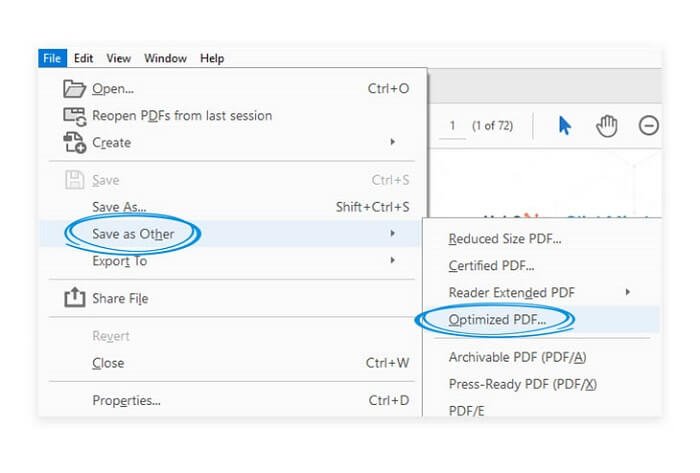
ขั้นตอนที่ 3 ในหน้าต่าง "PDF Optimizer" เลือกวัตถุ เช่น แบบอักษร รูปภาพ ฯลฯ ที่คุณต้องการลบ
ขั้นตอนที่ 4 สุดท้าย คลิก "ตกลง" เพื่อใช้การเปลี่ยนแปลง และวัตถุเหล่านี้จะถูกลบออกจาก PDF ของคุณและขนาดของ PDF จะลดลง
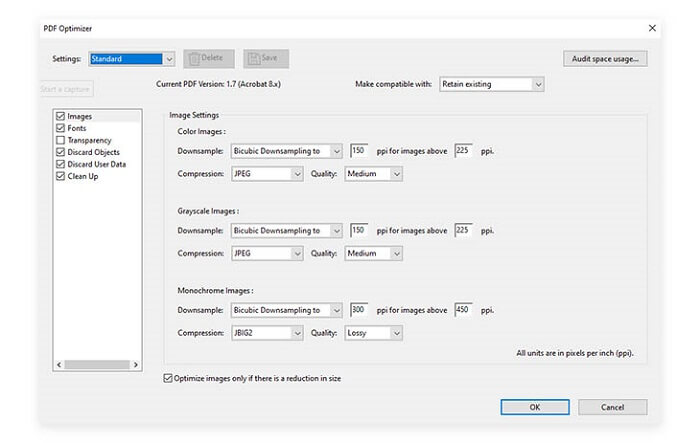
วิธีที่ 3 ลดขนาด PDF โดยการแปลงสี
บางคนรู้ว่าสีจะเป็นกุญแจสำคัญในการลดขนาด PDF ที่จริงแล้ว หากสีในเนื้อหา PDF ของคุณอยู่ในรูปแบบ CMYK สีเหล่านั้นก็จะใช้พื้นที่มากขึ้นโดยเปรียบเทียบ ดังนั้น ผู้ใช้สามารถแปลงสี CMYK เป็น RGB และคุณจะเห็นการเปลี่ยนแปลงที่สำคัญในขนาดของไฟล์ PDF
ขั้นตอนที่ 1. หลังจากเปิดไฟล์ PDF ใน Adobe Acrobat แล้ว ให้ไปที่ "เครื่องมือ" > "งานพิมพ์" > "แปลงสี"
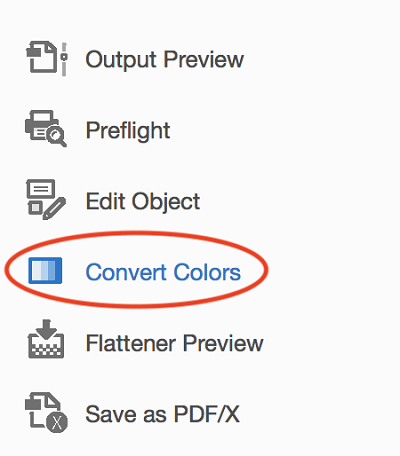
ขั้นตอนที่ 2 หลังจากที่หน้าต่างปรากฏขึ้น ให้ย้ายไปที่ส่วน "Document Colors" และเลือก "RGB color space"
ขั้นตอนที่ 3 จากนั้นเลี้ยวซ้ายและเลือก "โปรไฟล์ FOGRA39" ซึ่งเป็นมาตรฐานการพิมพ์
ขั้นตอนที่ 4 ถัดไป คุณเพียงแค่ต้องเลือกหน้า PDF ที่คุณต้องการแปลงสี คลิกไอคอน "ตกลง" และสามารถแปลงรูปแบบสีได้ ส่งผลให้ไฟล์ PDF มีขนาดเล็กลง
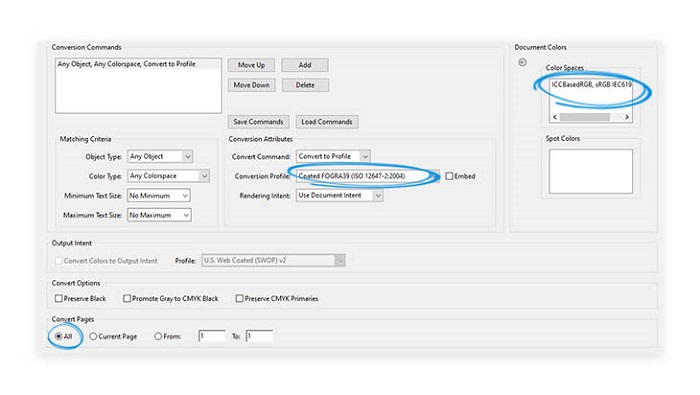
8 วิธีเหล่านี้รวมถึงวิธีการทั้งหมดที่คุณอาจต้องลดขนาด PDF บนอุปกรณ์ใดๆ เมื่อคุณพบว่า PDF ของคุณใหญ่เกินกว่าจะถ่ายโอนหรือใช้พื้นที่จัดเก็บได้มาก เพียงเลือกวิธีที่คุณต้องการเพื่อลดขนาดไฟล์อย่างมีประสิทธิภาพ!
บทความนี้เป็นประโยชน์หรือไม่?
ใช่ หรือ ไม่
























Comment
เป็นคนแรกที่แสดงความคิดเห็น??
สวัสดีแหล่งข้อมูลนี้ยังไม่มีความคิดเห็นใด ๆ คุณต้องการแชร์ความคิดเห็นของคุณตอนนี้หรือไม่?
กรุณาใส่ความคิดเห็น
กรุณากรอกชื่อของคุณ
กรุณาใส่ที่อยู่อีเมลที่ถูกต้อง
ขอบคุณสำหรับความคิดเห็นของคุณ
เราขอขอบคุณอย่างจริงใจสำหรับความคิดเห็นของคุณและพวกเขามีประโยชน์จริง ๆ สำหรับเรา ถ้าคุณชอบ EasePDF ให้แชร์กับเพื่อนของคุณ.
หุ้น